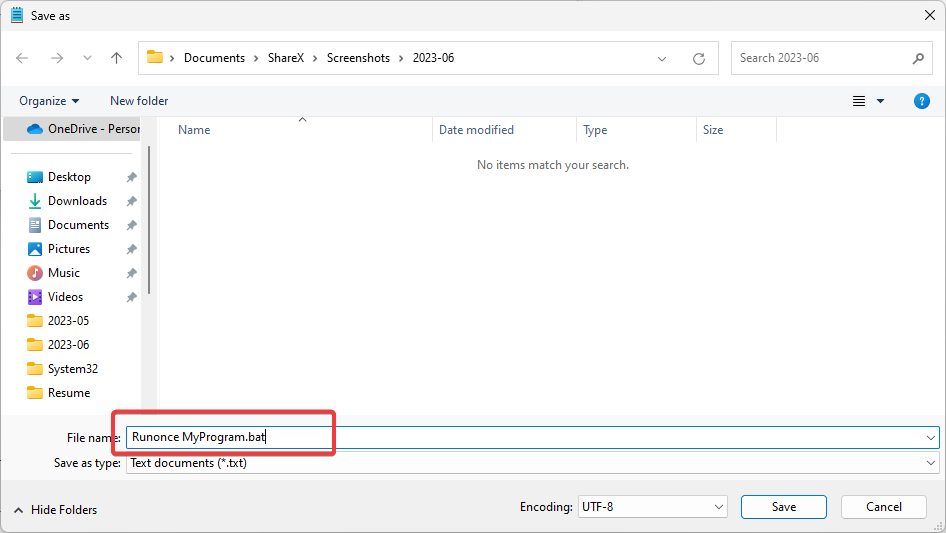Уникайте неправильного налаштування Chrome для роботи під час запуску
- Користувачі скаржаться на те, що Chrome уповільнює процес завантаження їхніх систем, оскільки він запускається під час запуску.
- Увімкнення функції запуску для Chrome і дозвіл виконувати фонові операції може спричинити проблему.
- Спробуйте вимкнути фонові операції та змінити налаштування конфіденційності облікового запису.
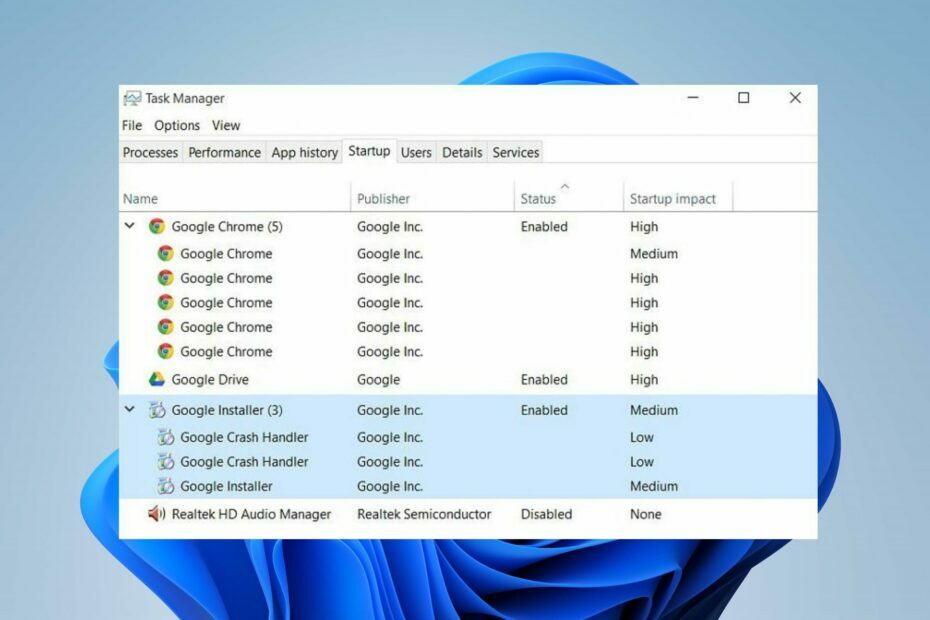
- Легка міграція: скористайтеся помічником Opera для передачі вихідних даних, таких як закладки, паролі тощо.
- Оптимізуйте використання ресурсів: ваша оперативна пам’ять використовується ефективніше, ніж Chrome
- Покращена конфіденційність: безкоштовний і необмежений інтегрований VPN
- Без реклами: вбудований блокувальник реклами пришвидшує завантаження сторінок і захищає від видобутку даних
- Завантажити Opera
Кілька програм можуть уповільнити процес завантаження вашого ПК, оскільки вони відкриваються під час запуску. Звичайно, Chrome не повинен відкриватися під час запуску, але якщо налаштування були змінені, ця проблема може виникнути, щоб подовжити час завантаження.
Тому ми розповімо вам, що робити, коли трапиться така ситуація. Крім того, ви можете переглянути нашу статтю виправлення повільного завантаження Windows 11.
Чому Chrome відкривається під час запуску?
Багато факторів можуть відповідати тому, що Google Chrome відкривається під час запуску. Деякі відомі з них:
- Chrome дозволяється запускати під час кожного запуску – Це нормально, коли Chrome запускається відразу після завантаження системи, якщо він налаштований на запуск під час запуску в Диспетчер запуску Windows.
- Проблеми з фоновими налаштуваннями Chrome – Дозвіл фонових налаштувань Chrome може дозволити йому працювати у фоновому режимі, навіть коли ви закриваєте програму. Отже, Chrome відкривається під час запуску, навіть якщо його вимкнено, можливо, через це.
- Chrome налаштовано на отримання вкладок – Google Chrome налаштовано на відновлення та повторне відкриття всіх закритих вкладок з останнього сеансу перегляду щоразу, коли ви запускаєте браузер. Отже, функція може ініціювати запуск програми з моменту запуску.
На щастя, ви можете вирішити проблему, спробувавши кілька кроків для усунення несправностей, які ми обговоримо далі в статті.
Як я можу заборонити Chrome відкриватися під час запуску?
Перш ніж виконувати будь-які розширені дії, виконайте наведені нижче дії.
- Запустіть сканування на віруси та зловмисне програмне забезпечення.
- Переконайтеся, що ви закрили програму Chrome на своєму ПК.
- Перезапустіть Windows у безпечному режимі і перевірте, чи Chrome запускається під час запуску.
Якщо проблема не зникає, виконайте наведені нижче рішення.
1. Вимкніть фонову роботу в налаштуваннях Chrome
- Запуск Гугл хром на вашому ПК. Натисніть на три крапки у верхньому правому куті, щоб відкрити меню, а потім виберіть Налаштування.
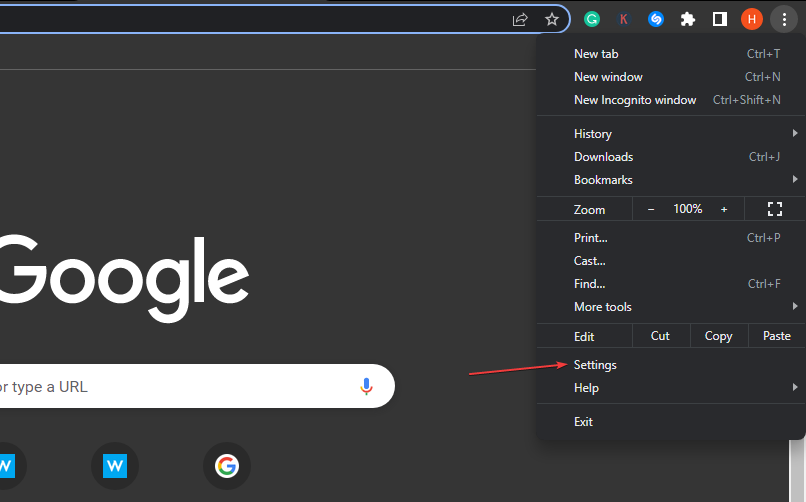
- Під система, вимкніть перемикач для Продовжувати роботу фонових програм, коли Google Chrome закрито.

- Закрийте Chrome і перезавантажте ПК.
Порада експерта:
СПОНСОРОВАНО
Деякі проблеми з ПК важко вирішити, особливо коли мова йде про пошкоджені сховища або відсутні файли Windows. Якщо у вас виникли проблеми з виправленням помилки, ваша система може бути частково зламана.
Ми рекомендуємо встановити Restoro, інструмент, який просканує вашу машину та визначить несправність.
Натисніть тут завантажити та почати ремонт.
Якщо вимкнути наведену вище функцію, будь-які фонові операції в Chrome будуть зупинені, а після закриття він не працюватиме. Прочитати про як виправити, що Chrome не відкривається у Windows 11, якщо він виходить з ладу.
2. Вимкнути через диспетчер завдань
- Прес Ctrl + Shift + вихід ключі для відкриття Диспетчер задач.
- Натисніть на Стартап вкладка.
- знайти Chrome зі списку програм, клацніть її правою кнопкою миші та виберіть Вимкнути зі спадного меню.
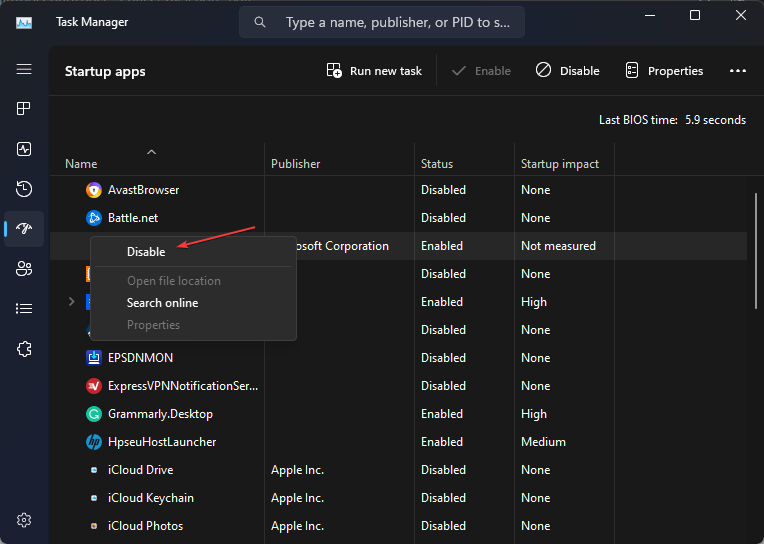
- Вийдіть із вікна диспетчера завдань і перезавантажте ПК, щоб перевірити, чи Chrome запускається під час запуску.
Якщо вимкнути Chrome на вкладці «Запуск», функцію автозапуску буде припинено. Якщо Диспетчер завдань не працює належним чином, не соромтеся перевірити цей посібник, щоб знайти рішення.
- Увімкніть Google Chrome для кожного відкривання в повноекранному режимі
- Низька якість Netflix у Chrome: покращте її за допомогою цих 4 виправлень
- chrome //net-internals/#dns mobile [Що це?]
- 3 способи виправити Chrome, коли розмір шрифту на вкладках замалий
- Як назавжди позбутися сповіщень Chrome
3. Видаліть Chrome зі списку автозавантаження за допомогою редактора реєстру
- Прес вікна + Р ключ, щоб відкрити бігти діалогове вікно, вид Regeditі натисніть в порядку щоб запустити Редактор реєстру.
- Перейдіть до наступного шляху:
Комп’ютер\HKEY_CURRENT_USER\Software\Microsoft\Windows\CurrentVersion\Run - Видаліть усі файли, на які посилається Гугл хром в цій папці.
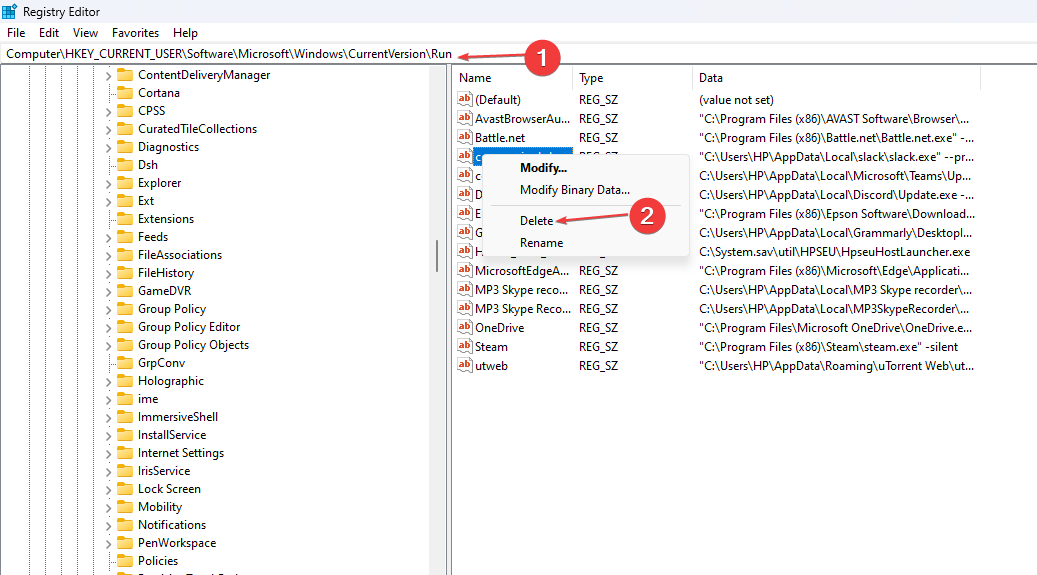
- Перейдіть до наступного шляху:
Комп’ютер\HKEY_CURRENT_USER\SOFTWARE\Microsoft\Windows\CurrentVersion\Explorer\StartupApproved\Run - Видаліть усі файли, на які посилається Гугл хром в цій папці.
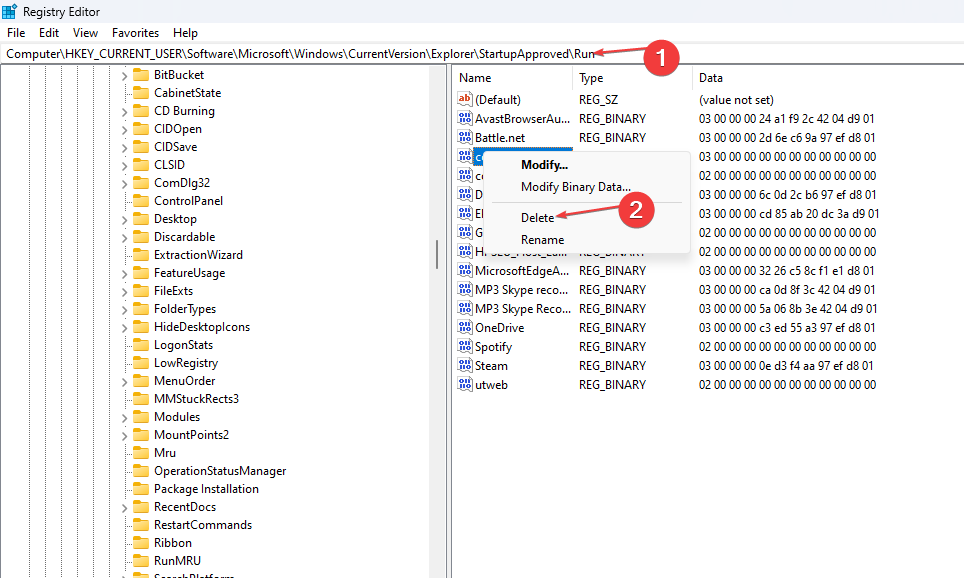
- Перезавантажте комп’ютер, щоб ініціювати зміни в редакторі реєстру, і перевірте, чи проблема не зникає.
Видалення ключів Chrome StartupApproved видалить програму зі списку запуску, унеможливлюючи її запуск під час завантаження системи. Далі перевірте як виправити пошкоджений редактор реєстру у Windows 11, якщо у вас виникла проблема.
4. Змініть налаштування конфіденційності облікового запису
- Клацніть лівою кнопкою миші старт кнопка, вид параметри входу, і натисніть на нього, щоб відкрити Налаштування системи.
- Вимкніть перемикачі для Використовуйте мої дані для входу, щоб автоматично завершити налаштування після оновлення і Автоматично зберігати мої програми, які можна перезапускати параметри.
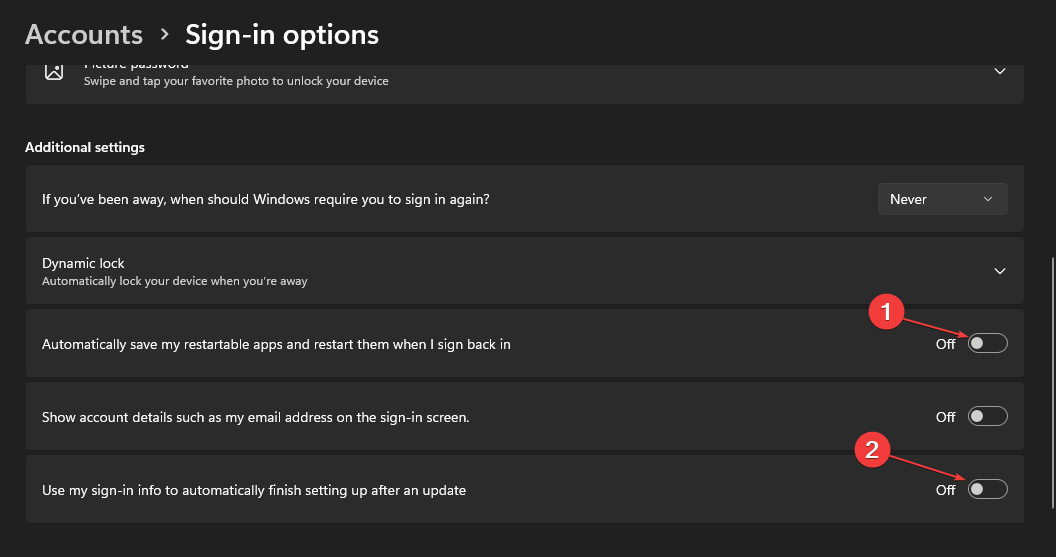
- Перезавантажте ПК, щоб перевірити, чи запускається Chrome під час запуску.
Якщо вимкнути ці налаштування конфіденційності, програми не зможуть використовувати дані для входу в обліковий запис для налаштування програм і їх автоматичного запуску.
5. Перевстановіть Chrome
- Прес вікна + я ключ, щоб відкрити Параметри Windows додаток
- Виберіть програми і натисніть на Встановлені програми.

- Перейдіть до Chrome і натисніть на нього, а потім виберіть Видалити.
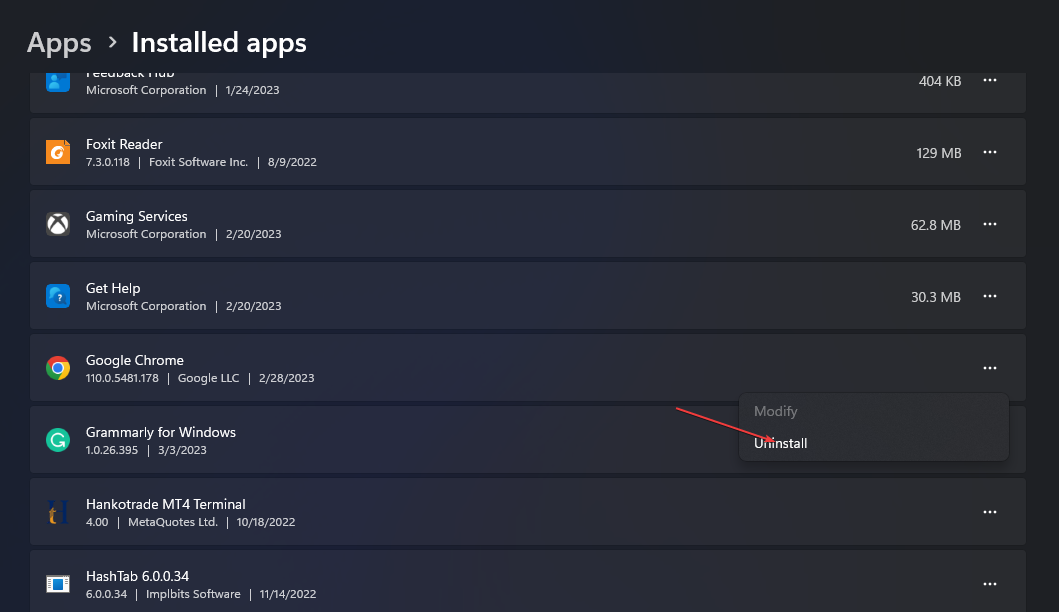
- Потім завантажити Chrome і перевстановіть його на свій ПК.
Перевстановлення Chrome виправить будь-які помилки файлів програми, які спричиняють проблеми з її функціональністю. Однак це має бути останнім варіантом, оскільки це призведе до втрати даних програми.
Підсумовуючи, у цьому посібнику описано різні способи виправити відкриття Chrome під час запуску. Крім того, вас можуть зацікавити виправлення для Збій браузера Chrome після оновлення Windows на вашому ПК.
Якщо у вас є додаткові запитання чи пропозиції, залишайте їх у розділі коментарів.
Виникли проблеми? Виправте їх за допомогою цього інструменту:
СПОНСОРОВАНО
Якщо наведені вище поради не допомогли вирішити вашу проблему, на комп’ютері можуть виникнути глибші проблеми з Windows. Ми рекомендуємо завантаження цього інструменту відновлення ПК (оцінка «Чудово» на TrustPilot.com), щоб легко їх вирішити. Після встановлення просто натисніть Розпочати сканування кнопку, а потім натисніть на Відремонтувати все.